Ghi lại video, âm thanh, trò chơi và webcam để ghi lại những khoảnh khắc quý giá một cách dễ dàng.
File VOB là gì và làm thế nào để mở nó để phát video?
Có lẽ bạn đang tự hỏi những tệp VOB bí ẩn mà bạn phát hiện ra sau khi đưa đĩa DVD vào là gì. Nhưng thực sự, tệp VOB là gì? Tệp này đóng vai trò là thành phần không thể thiếu của đĩa DVD để làm cho những bộ phim yêu thích của bạn trở nên sống động. Cùng nhau, chúng phù hợp để tạo nên hình ảnh, âm thanh và điều hướng đầy đủ cho đĩa của bạn. Tất cả người chơi có thể mở nó không? Nhận câu trả lời của bạn tại đây, vì bài đăng này sẽ giải quyết thế giới của định dạng tệp VOB. Khám phá sự kỳ diệu của nó ngay bây giờ!
Danh sách hướng dẫn
Tệp VOB là gì? Giới thiệu cho bạn Cách mở tệp VOB trên Windows/Mac Vẫn không thể mở VOB? Hãy chuyển đổi ngay bây giờTệp VOB là gì? Giới thiệu cho bạn
Tệp VOB là gì? Như đã đề cập, đây là một phần của DVD chứa dữ liệu video và âm thanh, cũng như các nội dung liên quan đến phim khác, như phụ đề, chương và nhiều menu khác của DVD. Nói một cách đơn giản, các tệp này chứa tất cả các thành phần cần thiết cho trải nghiệm xem DVD liền mạch của bạn. Ngoài ra, tệp VOB thường được chia thành nhiều phần, mở ra cánh cửa để phát lại và sửa lỗi, đảm bảo cho bạn truyền dữ liệu mượt mà.
Bạn có thể tìm thấy các tệp .vob này ở đâu? Các tệp này nằm trong cấu trúc thư mục video DVD, nơi bạn cũng có thể tìm thấy các tệp và thư mục khác cung cấp thông tin bổ sung và hỗ trợ cho DVD của bạn, ví dụ: thư mục VIDEO_TS, chứa các tệp VOB và dữ liệu cần thiết khác.
Cách mở tệp VOB trên Windows/Mac
Vì video VOB được liên kết với phương tiện vật lý của bạn, DVD, bạn sẽ phải có trình phát hỗ trợ định dạng này. Để giúp bạn, sau đây là một số tùy chọn phổ biến cho Windows và Mac.
1. Trình phát Blu-ray 4Easysoft
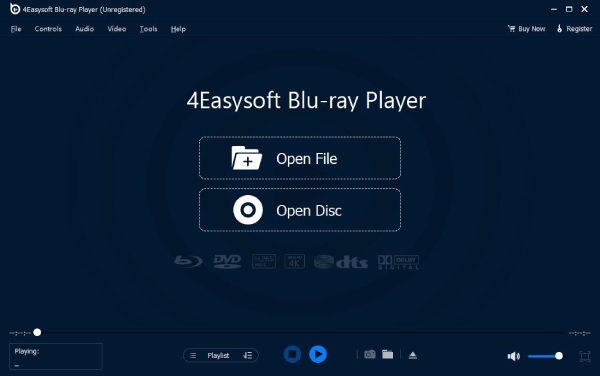
Khi mở các tệp VOB của bạn trên Windows và Mac, Đầu phát Blu-ray 4Easysoft không nên bị loại khỏi danh sách của bạn. Phần mềm phát này hỗ trợ phát Blu-ray, DVD, tệp ISO và các định dạng tệp khác, bao gồm định dạng tệp VOB, đóng vai trò là giải pháp toàn diện cho việc phát lại phương tiện của bạn. Ngoài ra, trình phát cung cấp cho bạn các điều khiển không gặp sự cố để phát lại video đi kèm với nhiều cài đặt và tùy chọn tùy chỉnh để có được trải nghiệm xem mà bạn thích. Ngoài ra, trình phát tận dụng hiệu quả các công nghệ AI vì chúng cải thiện chất lượng video của bạn và cung cấp cho bạn âm thanh không mất dữ liệu, cho phép bạn có trải nghiệm giống như rạp chiếu phim ngay trên ghế dài của mình.

Mở đĩa DVD, Blu-ray và các tập tin khác một cách mượt mà với hỗ trợ tăng tốc GPU.
AI hoạt động để nâng cao chất lượng, điều chỉnh độ sáng, độ tương phản và nhiều tính năng khác.
Có thể mang lại trải nghiệm âm thanh giống như ở rạp chiếu phim bằng cách điều chỉnh các bản nhạc, thiết bị, v.v.
Có tính năng phát lại để tiếp tục phần bạn đang xem dở.
Bảo mật 100%
Bảo mật 100%
2. Trình phát phương tiện VLC
Là một trình phát có khả năng thích ứng, VLC hoạt động tốt trên cả Windows và Mac, chưa kể đến việc nó cũng có sẵn trên các thiết bị di động. Đây là một nơi phổ biến để sử dụng vì tính linh hoạt và trình phát mạnh mẽ của nó, xử lý được nhiều định dạng video và âm thanh, bao gồm cả định dạng tệp VOB. Hơn nữa, nó chứa một loạt các codec và container, mang đến cho bạn khả năng phát trực tuyến mượt mà, ngay cả những đĩa DVD có cấu trúc phức tạp. Hơn nữa, nó hoàn toàn miễn phí để tải xuống và sử dụng, khiến nó trở thành lựa chọn đáng tin cậy cho bất kỳ ai như bạn, muốn phát các tệp VOB của họ.
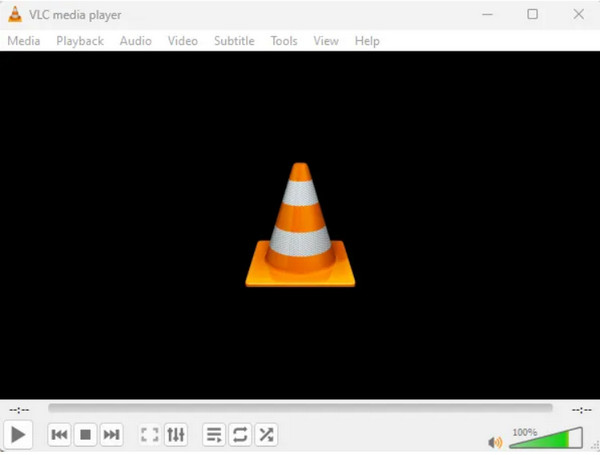
Đặc trưng:
• Đây là phần mềm mã nguồn mở, cung cấp giải pháp tiết kiệm chi phí để phát các tệp VOB.
• Có thể phát hầu hết các định dạng, bao gồm VOB, MP4, AVI, MKV, v.v.
• Cho phép bạn điều chỉnh bộ lọc video và âm thanh cũng như tùy chọn phụ đề.
3. Trình phát QuickTime
Một trong những ưu điểm của QuickTime Player là khả năng tích hợp mượt mà với các sản phẩm của Apple, giúp người dùng Mac có thể phát định dạng tệp VOB một cách thuận tiện. Nó đã được cài đặt sẵn trên máy Mac của bạn; do đó, bạn có thể phát bất kỳ định dạng video nào mà không cần cài đặt phức tạp. Tuy nhiên, bạn có thể gặp phải các vấn đề về khả năng tương thích với một số VOB có cấu trúc phức tạp hoặc sử dụng codec ít phổ biến hơn. Nhưng nhìn chung, QuickTime Player là một lựa chọn phù hợp để giúp bạn phát các tệp .vob trên máy Mac.
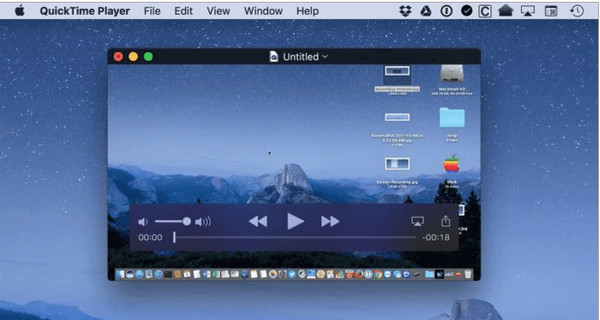
Đặc trưng:
• Liên kết liền mạch với macOS và iOS, mang đến cho bạn trải nghiệm thuận tiện.
• Cho phép bạn xem video trong khi sử dụng các ứng dụng khác.
• Có thể xem và chỉnh sửa thông tin siêu dữ liệu như nghệ sĩ, tiêu đề và ảnh bìa album.
Vẫn không thể mở VOB? Hãy chuyển đổi ngay bây giờ
Bạn vẫn gặp sự cố khi mở định dạng tệp VOB bằng các trình phát này? Nếu vậy, tại sao không chuyển đổi nó sang định dạng khác có thể phát trên mọi thiết bị và nền tảng? Nếu bạn đã quyết định, hãy chọn 4Easysoft Total Video Converter để đạt được định dạng bạn muốn. Chương trình này cung cấp cho bạn hơn 600 định dạng, bao gồm những định dạng phổ biến sau: MP4, AVI và MOV. Mỗi định dạng đều có cài đặt cấu hình tương ứng, bạn có thể để nguyên hoặc tự tùy chỉnh để có được độ phân giải mong muốn. Bạn có quá nhiều tệp VOB để chuyển đổi? Không thành vấn đề, vì trình chuyển đổi này có thể xử lý hàng loạt nhiều tệp cùng lúc, giúp bạn tiết kiệm thời gian và công sức quý báu của mình.

Lưu chất lượng gốc của tệp VOB trong quá trình chuyển đổi.
Sử dụng công nghệ mã hóa tiên tiến để mang lại tốc độ chuyển đổi nhanh chóng.
Các thiết lập đầu ra có thể điều chỉnh bao gồm độ phân giải, tốc độ bit, chất lượng, v.v.
Nó chuyển đổi đồng thời nhiều định dạng tệp VOB, giúp tiết kiệm thời gian và công sức.
Bảo mật 100%
Bảo mật 100%
Bước 1Mở tất cả các tập tin VOB của bạn để chuyển đổi sau khi 4Easysoft Total Video Converter bắt đầu trên màn hình máy tính Windows/Mac của bạn; bạn có thể đi tới nút “Thêm tệp” hoặc sử dụng chức năng “kéo và thả” của chương trình.

Bước 2Sau đó, vui lòng vào menu “Convert All to” để bắt tất cả các định dạng có sẵn. Từ đó, chọn định dạng bạn muốn, ví dụ: MP4, AVI, MKV, MOV, v.v., từ tab “Video” với cài đặt cấu hình ưa thích của bạn.

Hãy nhớ rằng bạn có thể chỉnh sửa hồ sơ khi cần bằng cách nhấp vào nút “Hồ sơ tùy chỉnh”. Có được độ phân giải và nhiều thông số hơn theo nhu cầu của bạn.

Bước 3Sau khi bạn đã sắp xếp mọi thứ, hãy quyết định đường dẫn và tên cho tệp mong muốn của bạn trở lại màn hình chính. Bắt đầu quá trình chuyển đổi bằng cách nhấp vào nút "Chuyển đổi tất cả".

Phần kết luận
Cho dù bạn là người xem thông thường hay người đam mê video, việc hiểu tệp VOB là có lợi cho việc đánh giá cao các thành phần đằng sau DVD và giải quyết mọi sự cố phát lại mà bạn có thể gặp phải. Mặc dù hôm nay bạn cũng đã thấy ở đây trình phát có thể mở tệp VOB, bạn có thể cân nhắc chuyển đổi tệp đó bằng cách sử dụng 4Easysoft Total Video Converter để tránh mọi vấn đề về khả năng tương thích. Sử dụng các tính năng mạnh mẽ và quy trình chuyển đổi, bạn có thể nhanh chóng quản lý và phát các tệp VOB của mình.
Bảo mật 100%
Bảo mật 100%


